In diesem Beitrag geht es um die automatische Sicherung von Home Assistant mittels Samba Backup. Als Speicher nutze ich ein QNAP NAS. Neben der Konfiguration der Automatischen Sicherung werde dir auch zeigen, wie du bei Bedarf eine Sicherung manuell starten kannst.
Externe Datensicherung
Grundsätzlich erstellt Home Assistant bei jedem Update ein eigenes vollständiges Backup. Wem das nicht reicht kann zusätzlich zeitgesteuert eigene Sicherungen nach definierten Sicherungskriterien erstellen. Problem ist, dass solche Sicherungen erstmal in der HA Instanz gespeichert werden. Geht die darunter liegende Hardware wie microSD Karte oder Festplatte kaputt ist das Backup verloren.
Aus diesem Grund ist es wichtig Datensicherungen auf einem externen Medium, wie einem Netzwerkspeicher oder in die Cloud zu sichern damit es von der eigentlichen Instanz getrennt gelagert wird. Ich nutze dazu seit vielen Jahren QNAP NAS und bin sehr zufrieden damit.
Neben dem Datenspeicher nutze ich QNAP auch für Docker Container und für virtuelle Maschinen. Daher könnte auch dieser Beitrag für dich interessant sein?
| Vorschau | Produkt | Bewertung | Preis | |
|---|---|---|---|---|
| | QNAP TS-251+-2G 2 Bay Desktop High-performance NAS Enclosure - 2 GB RAM, Intel Celeron 2.0 GHz... | 413 Bewertungen | Bei Amazon kaufen |
Samba Backup Add-on installieren
Bevor du ein Samba Backup erstellen kannst muss das Repository in Home Assistant eingebunden werden.
Hier der link zum Github Projekt: https://github.com/thomasmauerer/hassio-addons/tree/master/samba-backup
Der eigentliche Repository Link ist etwas kürzer: https://github.com/thomasmauerer/hassio-addons
Den Link kopieren und über Settings > Add-Ons > Add-On Store das Repository hinzufügen

Anschließend Home Assistant Neustarten und danach das Add-On installieren. Bevor du es startest folgt die Konfiguration. Meine sieht so aus, die du gerne per Copy / Paste über den YAML Editor übernehmen kannst, um direkt loszulegen.
host: IP-QNAP
share: backup
target_dir: HomeAssistant/Prod
username: QNAP Benutzer
password: QNAP Benutzer Passwort
keep_local: "3"
keep_remote: "7"
trigger_time: "03:00"
trigger_days:
- Mon
- Tue
- Wed
- Thu
- Fri
- Sat
- Sun
exclude_addons: []
exclude_folders: []
backup_name: "{type} Backup {version} {date}"QNAP Einstellungen
Beachten solltest du, dass ich extra dafür einen Benutzer in der QNAP angelegt habe. Dazu gehts du in der QNAP zum Control Panel > Privilege > Users
In meinem Fall hat der hinterlegte Benutzer nur Berechtigungen auf den Backup Share, der in der YAML Konfiguration als Share definiert ist. Der Share, den du in der Konfiguration definierst, ist das Hauptverzeichnis in der File Station unter dem du dein Zielordner erstellst! Die Verzeichnistiefe trägst du im Bereich target_dir ein!
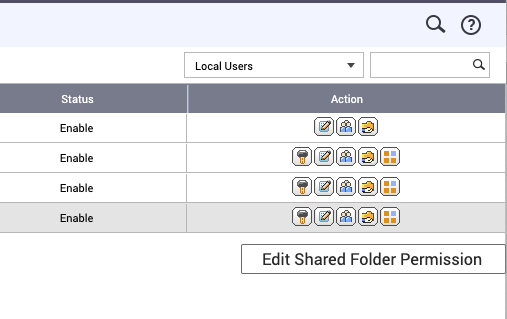
Im Weiteren speichere ich 3 Kopien lokal und 7 auf der QNAP, was bedeutet, dass ich eine Woche zurück gehen kann. Jede Nacht um 3 Uhr läuft das Backup.
Samba Backup manuell starten
Im Dashboard habe ich mir im Weiteren zwei Karten angelegt. Eine Karte zeigt den Backup Status als auch ob der Sensor verfügbar ist. Mit der zweiten Karte kann ich die Sicherung manuell starten
Backup Status
Hier der YAML Code für den Backup Status
hours_to_show: 24
graph: none
type: sensor
entity: sensor.samba_backup
detail: 1
name: HA Backup
icon: mdi:backup-restoreBackup manuell Starten
Damit du das Backup von Hand auslösen kannst muss ein Skript angelegt werden
alias: Backup Start
sequence:
- service: hassio.addon_stdin
data:
addon: 15d21743_samba_backup
input:
command: trigger
backup_name: Manuelles Backup {date}
mode: single
icon: mdi:backup-restoreIm unteren Code über den Visual Editor oder in YAML deine Script Entity-ID eintragen
show_name: true
show_icon: true
type: button
tap_action:
action: toggle
entity: Deine-Script-Entity
name: Backup erstellen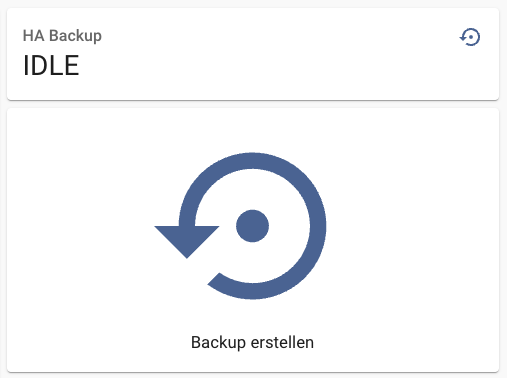
| Vorschau | Produkt | Bewertung | Preis | |
|---|---|---|---|---|
| | QNAP TS-251+-2G 2 Bay Desktop High-performance NAS Enclosure - 2 GB RAM, Intel Celeron 2.0 GHz... | 413 Bewertungen | Bei Amazon kaufen |
Sensor Aktivierung bei Neustart
Einen kleinen Hacken hat die Sache derzeit. Bei einem Neustart startet der Sensor nicht automatisch. Das lässt sich natürlich per Automation lösen. Hier der YAML Code.
alias: Restore Samba Backup sensor on startup
description: ""
use_blueprint:
path: thomasmauerer/restore_samba_backup_sensor.yaml
input:
addon: 15d21743_samba_backupDas waren dann alle Schritte womit du auf der sicheren Seite bist, was deine Datensicherung betrifft! Du hast beide Optionen. Eine automatische Datensicherung als auch bei Bedarf die Möglichkeit direkt selbst eine erstellen zu können.
Ich hoffe der Beitrag hat dir gefallen und auch weiter geholfen?
Wenn du noch fragen hast hinterlasse hier gerne einen Kommentar!


